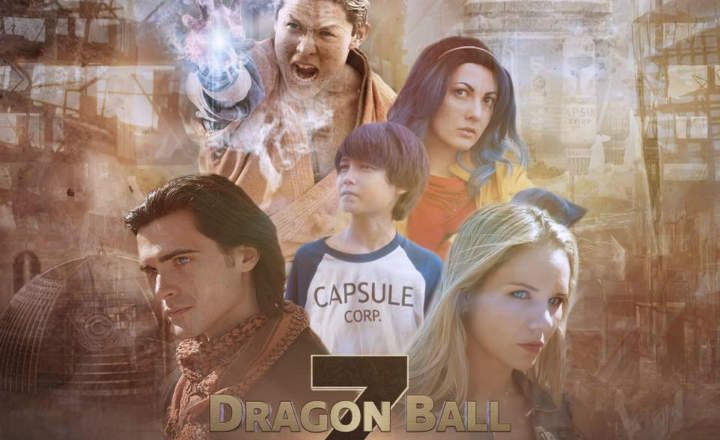No Windows, podemos programar os aplicativos para iniciar na inicialização por padrão. Se trabalharmos um pouco nisso, também podemos fazer o sistema abrir um determinado documento, uma vez que tenhamos feito o login. Como? Bem, criando um acesso direto ao arquivo na pasta "AppData \ Roaming \ Microsoft \ Windows \ Menu Iniciar”Dentro do nosso perfil de usuário.
Estas são as opções oferecidas pela Microsoft, OK. Mas o que acontece, então, se o que queremos é abrir vários arquivos ou programas simultaneamente, não há necessidade de inicializar o Windows? O mais fácil é instalar "Abra vários arquivos”.
Open Multiple Files é um aplicativo para Windows que nos permite criar listas com programas, documentos ou URLs, e executá-los todos de uma vez, no momento que decidirmos.
Como abrir vários arquivos e documentos ao mesmo tempo no Windows 10
A primeira coisa que devemos fazer é baixar o programa e instalá-lo em nosso computador. Depois de abri-lo, basta clicar no botão "Adicionar”Para adicionar todos os elementos que queremos agrupar: programas, documentos, pastas, subpastas ou URLs.

Não há restrição quanto ao tipo de arquivos que podemos adicionar à lista. Eles podem ser atalhos e arquivos .EXE, o Open Multiple Files é capaz de executá-los. Depois de adicionar todos os elementos, podemos salvar a lista de "Arquivo -> Salvar”.
Para executar todos os elementos da lista ao mesmo tempo, basta clicar no botão «Abrir vários arquivos».
 O objetivo do aplicativo é nos ajudar automatizar a abertura de todos os arquivos necessários para o projeto em que estamos trabalhando. Assim, por exemplo, se estamos fazendo uma apresentação para o trabalho, o aplicativo é capaz de abrir Power Point, Excel, 2 documentos do Word, um PDF e um par de páginas informativas da web para ter tudo pronto em um momento. Algo que pode nos poupar muito tempo se estivermos acostumados a trabalhar com várias ferramentas e documentos.
O objetivo do aplicativo é nos ajudar automatizar a abertura de todos os arquivos necessários para o projeto em que estamos trabalhando. Assim, por exemplo, se estamos fazendo uma apresentação para o trabalho, o aplicativo é capaz de abrir Power Point, Excel, 2 documentos do Word, um PDF e um par de páginas informativas da web para ter tudo pronto em um momento. Algo que pode nos poupar muito tempo se estivermos acostumados a trabalhar com várias ferramentas e documentos.
Desta forma, podemos criar listas unificadas para diferentes tarefas e carregá-las sempre que precisarmos de "Arquivo -> Carregar”.

Um detalhe a ter em mente é que abre vários arquivos e programas ao mesmo tempo pode desacelerar nossa equipe. Algo que será especialmente perceptível se tivermos um PC antigo ou muitos arquivos abrindo simultaneamente. Em qualquer caso, uma ferramenta muito fácil de usar e muito prática.
Você tem Telegrama instalado? Receba a melhor postagem de cada dia no nosso canal. Ou se preferir, descubra tudo no nosso página do Facebook.